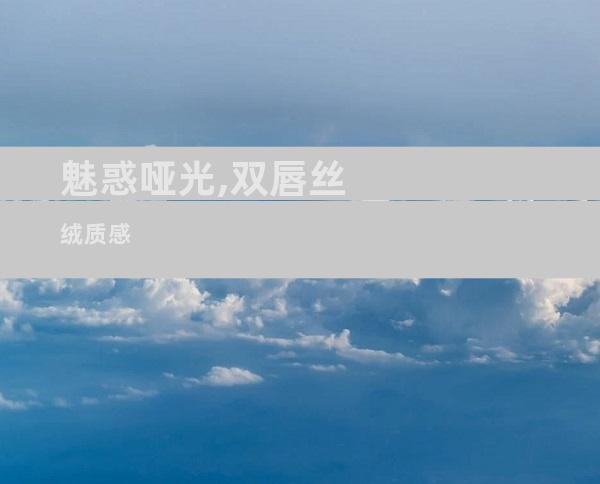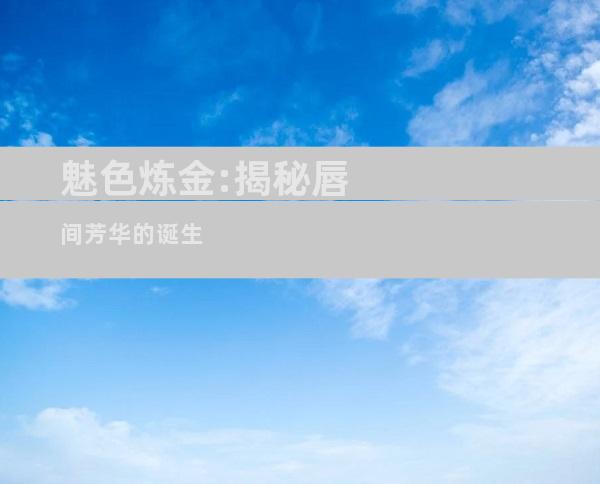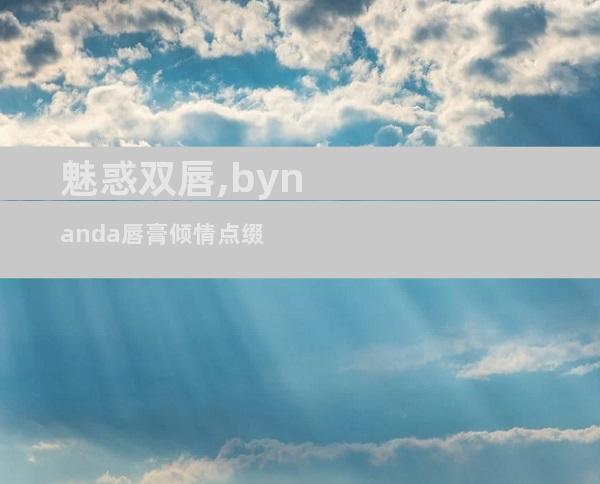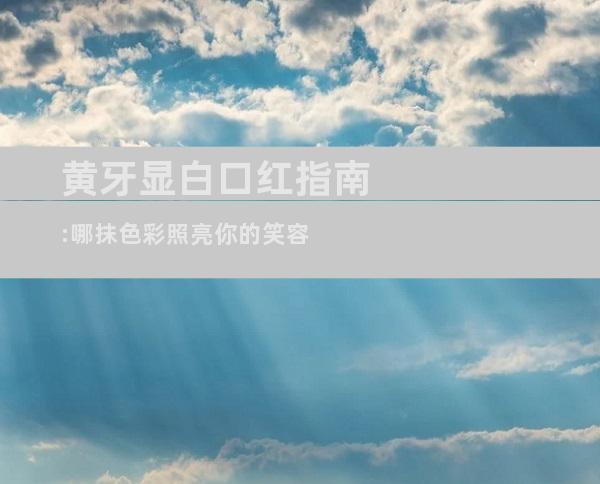不懂电脑怎么学做表格呢
来源:网络 作者:adminkkk 更新 :2024-04-28 12:58:05
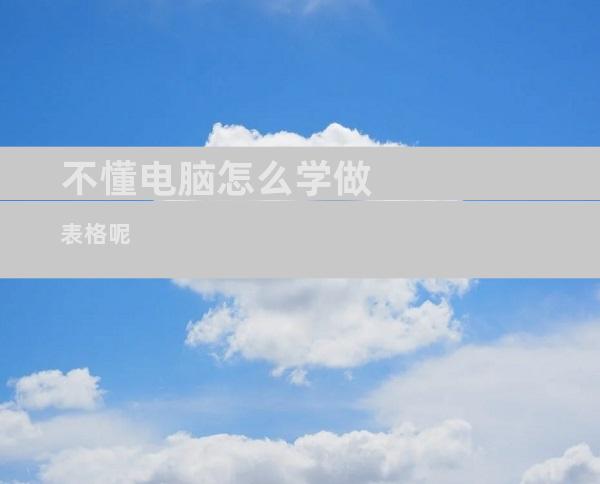
做表格是办公常用的技能,即使不懂电脑,也能通过以下8个方面轻松入门。
1. 选择表格软件
常见的表格软件有Microsoft Excel、Google Sheets、Kingsoft WPS表格等。Excel 功能强大、兼容性好,但可能需要付费;Google Sheets 在线免费使用,但功能有限;WPS表格介于两者之间。
2. 界面熟悉
表格界面主要由工作表、单元格、工具栏、状态栏组成。工作表是表格的存储空间;单元格是工作表最小单位,可输入数据或公式;工具栏包含各种编辑、格式化、公式等功能;状态栏显示表格状态信息。
3. 输入数据
点击单元格并输入数据,按 Enter 键确认。数据类型包括文本、数字、日期、公式等。可使用复制、粘贴功能快速填充数据。
4. 格式化表格
通过字体、颜色、边框等格式化表格,使其更美观易读。选择单元格范围,使用工具栏中的格式化工具调整格式。
5. 插入函数
函数能自动计算或处理数据,例如求和、平均值、最大值等。在单元格输入等号(=),选择函数并输入参数即可使用函数。
6. 创建图表
图表能直观展现数据,通过选择数据范围,点击工具栏上的图表按钮即可创建图表。有柱形图、折线图、饼图等多种图表类型。
7. 打印表格
点击文件菜单,选择打印,即可打印表格。可设置打印范围、页面设置、打印份数等参数。
8. 保存表格
定期保存表格,避免数据丢失。点击文件菜单,选择另存为,选择文件保存路径和文件名,点击保存按钮即可。
更深入的学习
上述8个方面是表格入门的基础,以下12个方面可进一步提升表格技能。
9. 行列操作
插入、删除、隐藏、冻结行或列,可优化表格结构和显示。在行号或列标上右键单击,选择操作选项即可。
10. 数据排序和筛选
根据列数据对表格进行排序或筛选,方便查找特定信息。在列标上右键单击,选择排序或筛选选项即可。
11. 数据透视表
数据透视表可总结和分析大量数据,提供不同的数据视角。选择数据范围,点击工具栏上的数据透视表按钮即可创建。
12. 数据验证
限制单元格输入的数据类型或范围,保证数据准确性。选择单元格范围,点击工具栏上的数据验证按钮即可设置验证规则。
13. 宏录制和运行
宏能自动化重复性的操作,节省时间。点击开发人员选项卡(Excel 中),点击录制宏按钮,输入宏名称并操作,停止录制后即可运行宏。
14. 公式嵌套和引用
公式可嵌套使用,进行复杂计算。使用单元格引用,可灵活引用其他单元格数据。
15. 条件格式
条件格式根据单元格数据设置不同格式,突出显示符合条件的内容。选择单元格范围,点击工具栏上的条件格式按钮即可设置条件。
16. 数据透视图表
数据透视表可创建图表,直观展现数据分析结果。在数据透视表上右键单击,选择图表类型即可。
17. 页眉页脚
页眉页脚可添加文本、图片等信息到打印输出。点击页面布局选项卡,点击页眉或页脚按钮即可编辑页眉页脚。
18. 电子表格保护
设置表格密码保护,防止未经授权的访问或修改。点击文件菜单,选择保护工作簿,选择密码保护类型即可。
19. 协同编辑
在 Google Sheets 或 WPS 表格等在线表格软件中,可与他人协同编辑表格,实现多人协作。
20. 第三方插件
安装第三方插件可扩展表格功能,如数据分析、图表生成、自动化工具等。在表格软件的应用商店或网站中可找到第三方插件。
- END -